
Купив новый компьютер, мы наслаждаемся его безупречной работой (не всегда правда), тихим звуком, быстрым откликом операционной системы и т.д. Как правило, по закону подлости, все "болячки" начинаются, когда кончается гарантийный срок, и нам приходится платить либо за вызов мастера, либо за обслуживание в сервисной мастерской. Между тем, как и с живым организмом человека, существует элементарная профилактика компьютера, в частности очистка системеного блока, которая в дальнейшем поможет избежать многочисленных проблемм с железным другом.
Недавно и мой старый друг, который вот уже лет семь помогает мне в моей повседневной работе, засвистел и запел на разные тона. Хотя я довольно регулярно делаю очистку компьютера, но кулера (вентиляторы охлаждения) в общем то никогда не трогал. Вообще они конечно так сказать "одноразовые", то есть ремонту официально не подлежат. И в случае его неправильно работы, подлежат просто элементарной замене. Но не всегда под рукой оказывается нужного размера кулер, который можно было бы поставить вместо старого, да и магазины не всегда имеют то что нам нужно.
Итак, решив все же сделать капитальную очистку, я решил добраться и до кулеров. Тем более, как вы увидите далее, ничего такого сложного очистка и смазка этого механизма не представляет. Для начала нужно отвернуть все кабели от системного блока и положить его на левый бок (если смотреть сзади), а затем снять крышку, чтобы получить доступ к элементам.
Очистив и хорошенько продув все от пыли внутри, я начал с дополнительного кулера, который установлен на задней станке блока, так как чтобы максимально уменьшить шум, требуется очистка и смазка маслом всех кулеров компьютера. Ничего особого этот кулер не представляет, обычный дешевый, за 100 рублей в магазине.
Первоначально с помощью обычной кисти для покраски, очистил его хорошенько от пыли. Теперь требовалось очистить его внутри и смазать маслов вращающие элементы. На переднем плане вы видите приклеенную этикетку, ее требуется аккуратно подцепить и отогнуть в сторону. Обычно она представляет из себя клейкую ленту, которую потом снова можно приклеить.
Далее, отогнув этикетку, требуется аккуратно извлечь пластмассовое маленькое стопорное кольцо, которое удерживает крыльчатку кулера. Для этого можно воспользоваться иголкой от швейной машинки. Аккуратно подцепив колечко, извлекаем его и ложим рядом.
На этом шаге будьте очень осторожны!!! Колечко может вылететь, спружинив, и тогда придется либо искать еще один кулер, чтобы позаимствовать стопорное кольцо у него, либо придется ставить новый кулер, а этот выбросить.
Отсоединяем крыльчатку от основания. Теперь нужно очистить ось крыльчатки и цилиндрическое отверистие в которое она вставляется, от засохшей старой смазки и грязи.
Теперь берем масленку (продается в хозяйственном магазине, для бытовых приборов и т.п.), капаем пару капель на ось, вставляем крыльчатку на место, несколько раз прокручиваем пальцем. Вентилятор должен вращаться свободно, без стопоров. Если крутиться жестковато, проверьте, возможно что-то попало внутрь и т.п.
Собираем все в обратном порядке, обратите внимание на пружинку и возможно шайбочку, их нужно установить как были. Наконец ставим аккуратно стопорное кольцо и приклеиваем обратно этикетку. С дополнительным кулером системного блока закончили.
На очереди главный кулер - процессора, сердце компьютера. Прежде всего нужно аккуратно отсоединить кулер от процессора. У разных материнок отсоединяются они по разному. У меня процессор от AMD, поэтому нужно поднять флажок крепления вверх и освободить защелки. У процессоров Intel предпоследнего поколения, а именно сокетов 775, (терпеть не могу с ними работать) нужно повернуть влево 4 болта, если они крепятся на защелках, учтите, что скорее всего после этого придется снимать материнскую плату, чтобы нормально в эти защелки вошли болты. Предпочтителнее вариант с болтами на резьбе, там хоть не нужно мучаться вставлять эти защелки. (На рисунке ниже показан радиатор кулера от Intel soket 775).
На следующем фото показана моя материнская плата, которую я предварительно очистил от пыли. Стрелками показаны места где кулер крепился защелками.
Кулер процессора аккуратно разбираем, отсоединив радиатор от вентилятора. И проделываем аналогичную процедуру с разборкой самого кулера. Очищаем, смазываем маслом, собираем обратно.
Кстати, нужно очистить поверхности соприкосновения процессора и радиатора от старой термо-пасты. И конечно, нужно иметь в наличии новую термопасту, которую нужно будет нанести на поверность процессора.
Намазываем тонким слоем пасту на процессор, потом устанавливаем кулер, закрепляем защелки.
Наконец дошли руки и до кулера в блоке питания. Очень часто свистит, шумит именно он. На фото я отвернул верхнюю крышку блока питания. Хорошо виден сам вентилятор.
Процедура очистки аналогично первым двум, тоже отгибаем этикетку, снимаем стопорное кольцо, вытаскиваем крыльчатку, смазываем собираем обратно.
Обратите внимание на то, что на обратной стороне кулера, на крыльчатке стояла шайба. Хорошо видно ее на фото ниже.
После всех процедур собрал все обратно в системный блок и приступил к очистке видеокарты. Причем пришлось бежать в сервис к знакомым ребятам, поскольку потребовалась экзотическая отвертка, которой у меня не оказалось.
Напоследок вытащил оперативную память и почистил контакты ластиком на всякий случай.
Наконец собрал и поставил все на место, блок питания, оперативку, видеокарту. Запустил и услышал легкий, мягкий шепот кулеров, все свисты и вибрации исчезли навсегда!
Вот такое вот получилось описание очистки системного блока, а скорее даже инструкция по восстановлению забитых грязью кулеров, которая в основном состоит из фото.
Желаю всем приятной работы с компьютером!














 Главная страница
Главная страница




















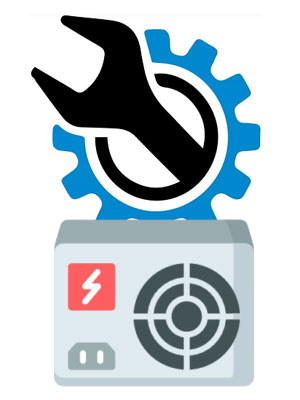











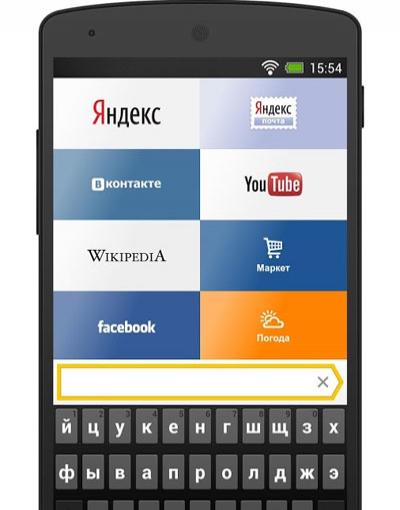


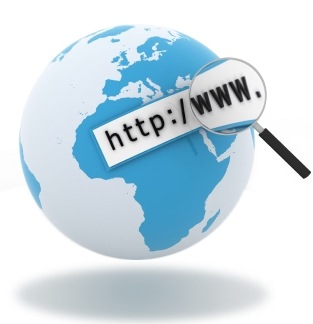
Комментариев к данной статье нет